Шаг 3.1. Добавьте ресторан
На главной странице личного кабинета нажмите кнопку «Добавить ресторан». В открывшемся окне введите Адрес и Название.
В открывшемся окне введите Адрес и Название.
Совет: Если информация о вашем ресторане есть на Google Maps, поставьте соответствующую галочку и выберите ваше заведение из списка. Это ускорит процесс.
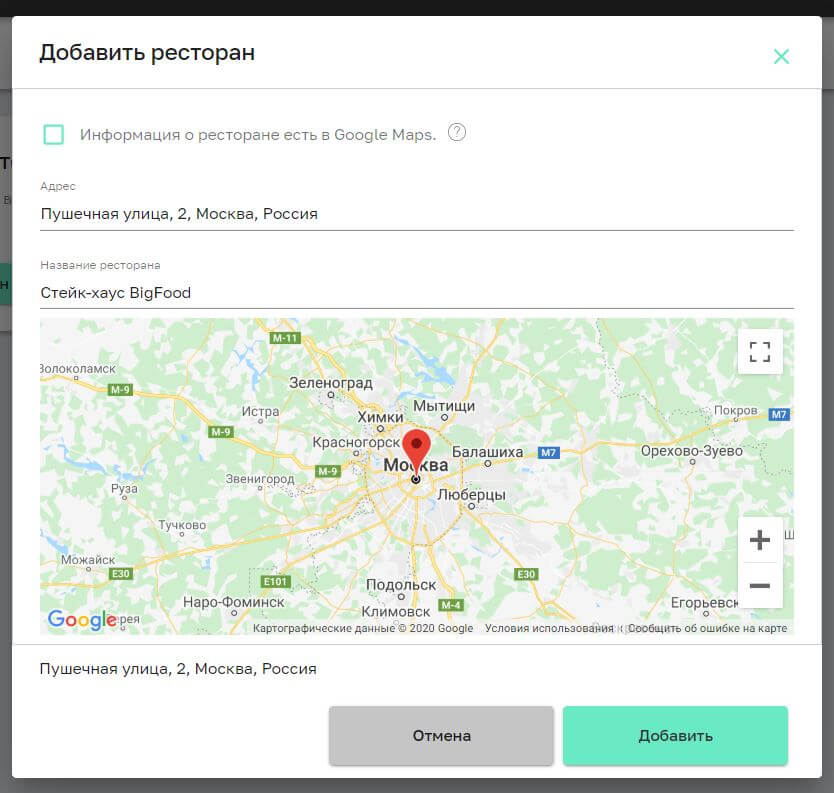 После этого ваш ресторан будет добавлен в систему!
После этого ваш ресторан будет добавлен в систему!
Шаг 3.2. Подключите Главную кассу (iiko)
Теперь нужно настроить подключение к Главной кассе iiko. Это ключевой шаг для корректной работы сервиса: он позволяет получать данные о залах и столах, а также синхронизировать статистику по резервам и гостям. На главной странице в блоке ШАГ 2. Подключение Главной кассы нажмите «Подключить».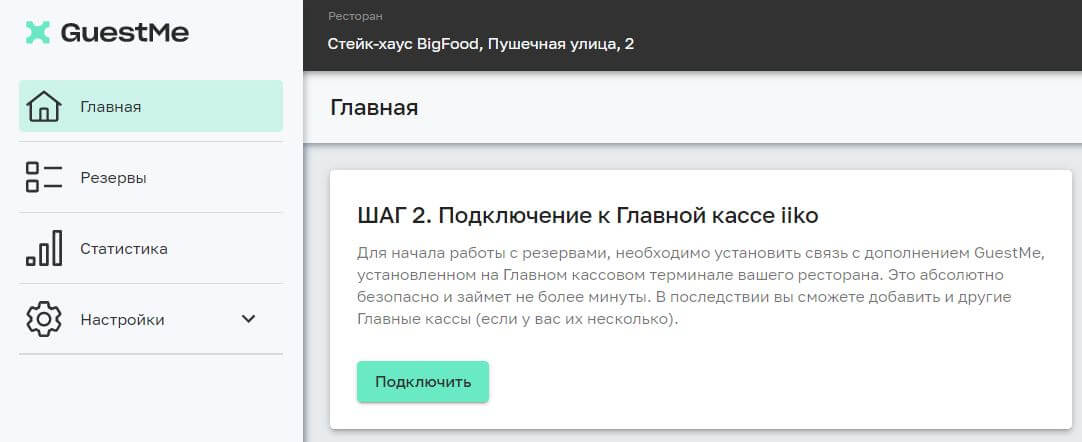 Затем нажмите «Получить ПИН-код». Он будет действовать 5 минут.
Затем нажмите «Получить ПИН-код». Он будет действовать 5 минут.
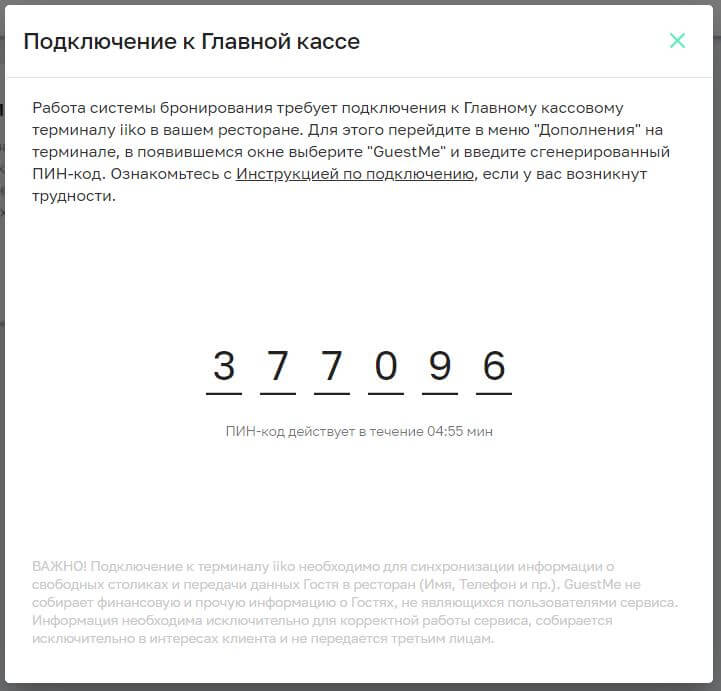 Далее, полученный ПИН-код необходимо ввести на главном терминале iiko:
Далее, полученный ПИН-код необходимо ввести на главном терминале iiko:
-
Зайдите в iiko Front, в меню снизу выберите раздел «Дополнения».
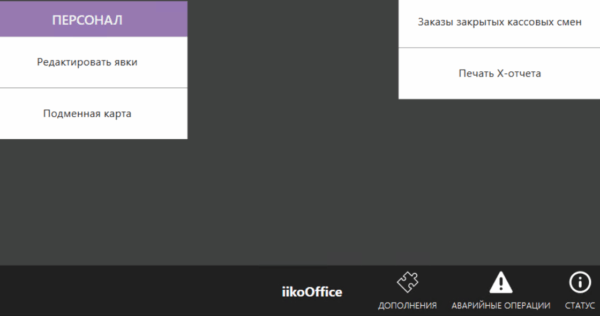
-
Выберите пункт «Подключение GuestMe».
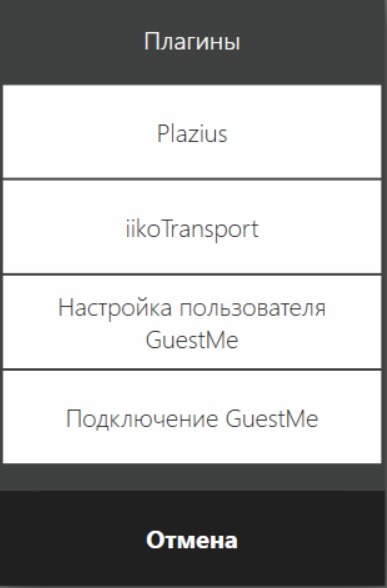
-
В открывшемся окне введите ПИН-код и нажмите «ОК».
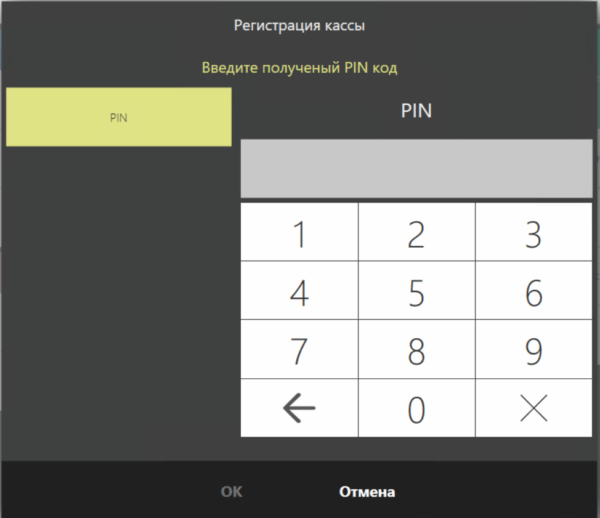
-
Вернитесь в личный кабинет GuestMe. При успешном подключении вы увидите подтверждение. Нажмите “Перейти в Личный кабинет” для завершения.
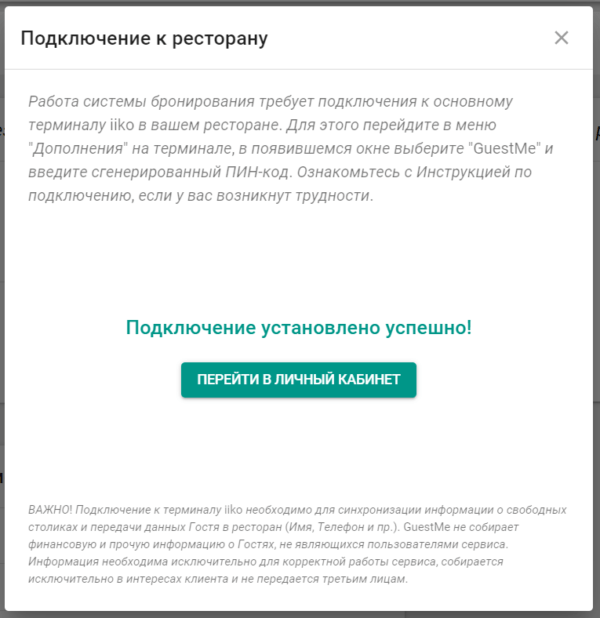
Шаг 3.3. Настройте основные параметры
После успешного подключения кассы осталось настроить три ключевых параметра: график работы, систему резервов и столики.График работы ресторана
График работы ресторана
Перейдите в раздел “Настройки” → “Основная информация” и добавьте периоды работы, нажав кнопку “Добавить период”.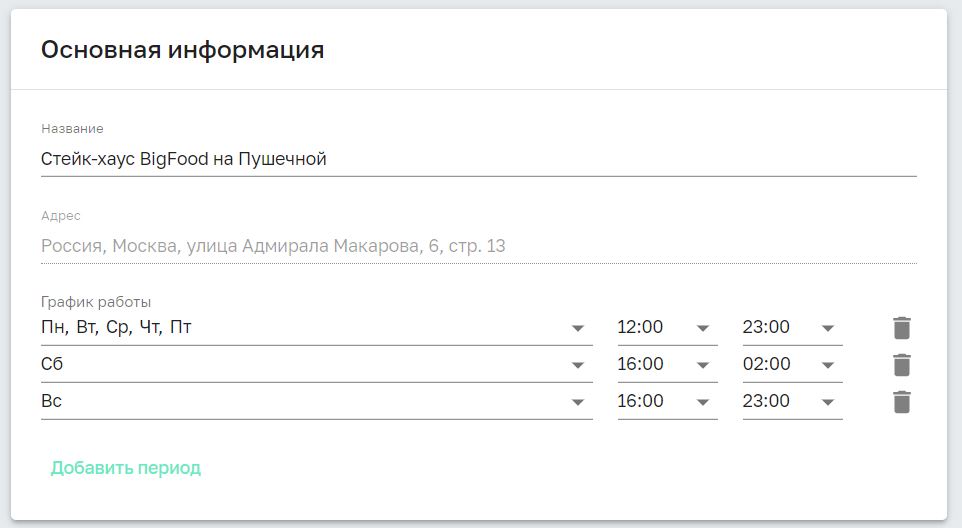 Это обязательный параметр, который используется для определения доступного времени для бронирования.
Это обязательный параметр, который используется для определения доступного времени для бронирования.
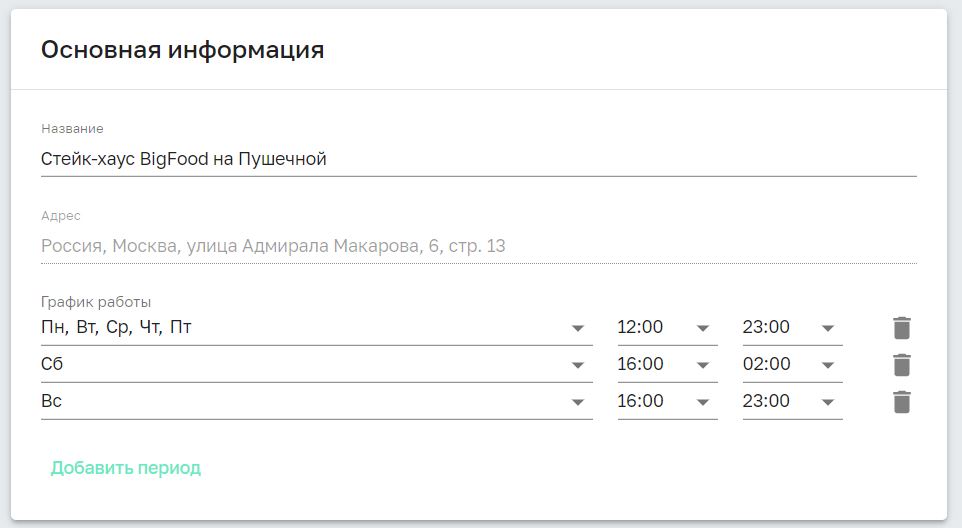 Это обязательный параметр, который используется для определения доступного времени для бронирования.
Это обязательный параметр, который используется для определения доступного времени для бронирования.Система резервов
Система резервов
На этом шаге настраиваются основные правила работы с резервами.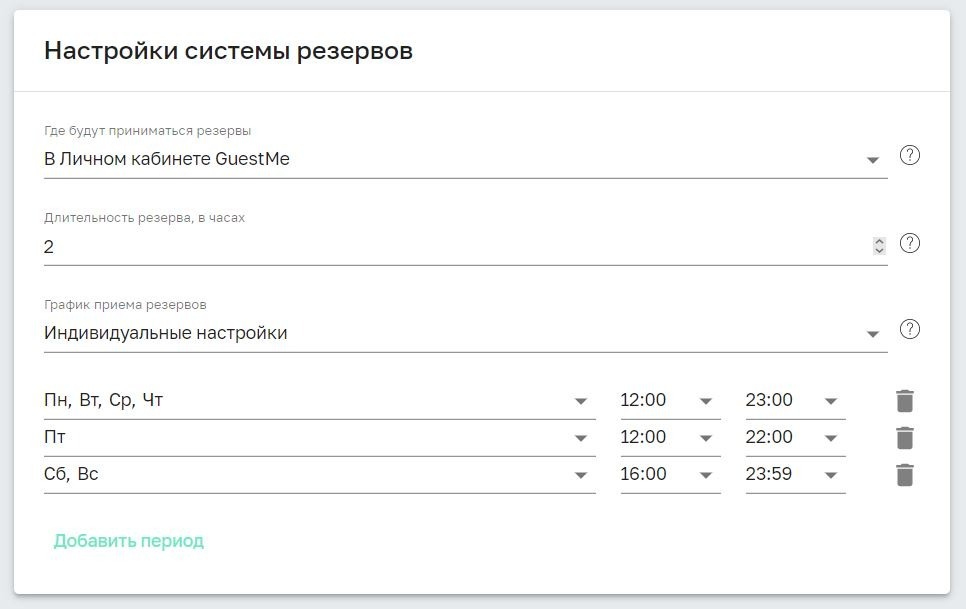
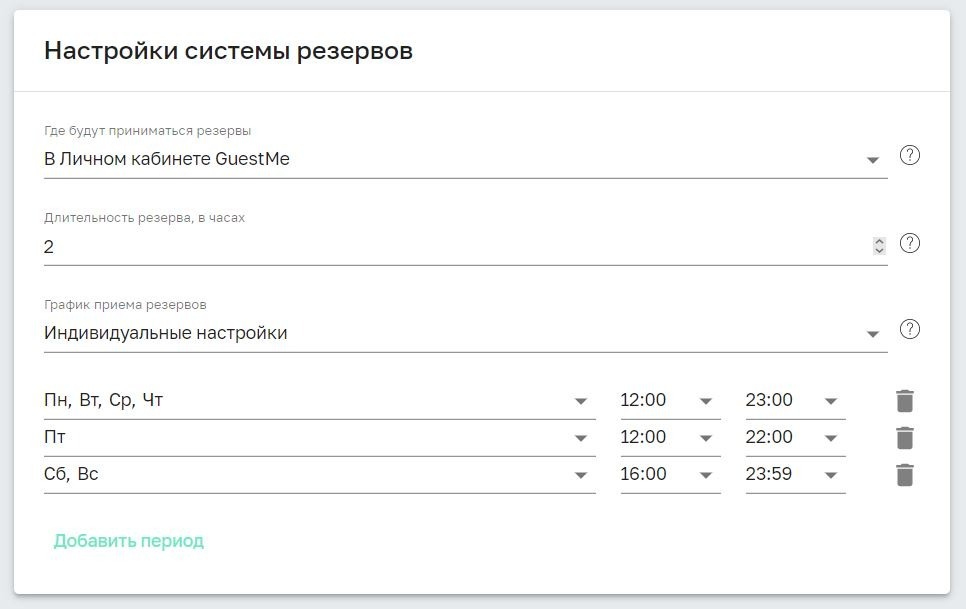
- Где принимать резервы: Выберите, куда будут поступать запросы на бронь из виджета — в Личный кабинет GuestMe или напрямую на Главную кассу iiko. Для начала мы рекомендуем выбрать личный кабинет.
- Длительность резерва: Установите стандартную продолжительность брони (например, 2 часа). Вы всегда сможете изменить это значение для каждого резерва индивидуально.
- График приема резервов: Укажите, когда вы принимаете бронирования. Можно использовать основной график работы или настроить отдельный.
Эта функция полезна, если вы хотите ограничить прием броней в определенное время. Например, во время бизнес-ланча или в пиковые часы с “живой очередью”. Виджеты онлайн-бронирования не будут показывать гостям недоступные для брони слоты.
Параметры столиков
Параметры столиков
В разделе “Настройки” → “Параметры столиков” укажите, на сколько гостей рассчитан каждый стол.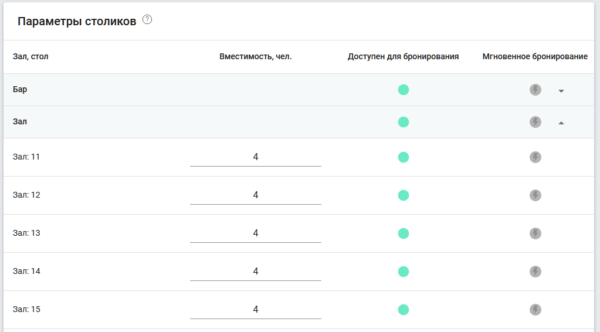 Активируйте опцию “Доступен для бронирования” для тех столиков, которые гости смогут забронировать онлайн.
Активируйте опцию “Доступен для бронирования” для тех столиков, которые гости смогут забронировать онлайн.
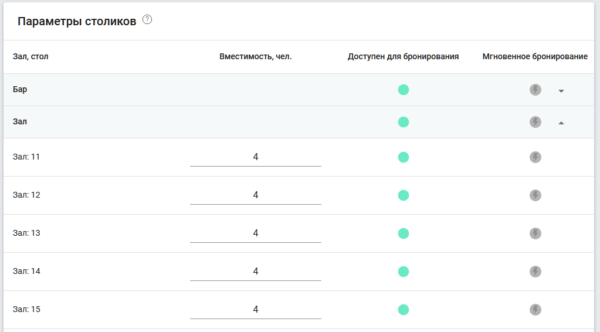 Активируйте опцию “Доступен для бронирования” для тех столиков, которые гости смогут забронировать онлайн.
Активируйте опцию “Доступен для бронирования” для тех столиков, которые гости смогут забронировать онлайн.Отлично! Обязательные настройки сервиса завершены. Теперь ваш ресторан готов к работе с GuestMe.
Что дальше?
Вы настроили базовый функционал. Изучите другие разделы документации, чтобы использовать GuestMe на 100%.Настройки сервиса
Узнайте все о тонких настройках системы, управлении сотрудниками, бронированием и уведомлениями гостям.
Работа с резервами
Все об оперативном управлении бронями: создание, редактирование, отмены и статусы.
Интеграции
Подключайте сторонние сервисы и расширяйте возможности вашей системы.
Прием депозитов
Настройте интегрированный с iiko прием депозитов
Схемы залов
Автоматически загрузите схемы залов из iiko и работайте с ними в GuestMe.
Привлечение гостей
Подключитесь к партнерской сети GuestMe для привлечения новых гостей